腾达(Tenda)3G150B如何设置3G上网卡上网
时间:2023/9/13作者:未知来源:手揣网教程人气:
- 腾达路由器是由腾达公司生产的一款路由器。腾达的科研技术始终位于业内前沿,引领着网络产品的技术方向。公司拥有一批优异的、创新的高科技人才,他们专注于研发拥有自主知识产权的“Tenda ”系列网络产品。产品包括无线系列、千兆有线系列、百兆有线系列,覆盖了包括无线AP、路由器、交换机、网卡、MODEM、光纤收发器等各类别,产品均已通过国家 3C、美国FCC、欧盟CE认证。
本文介绍了腾达(Tenda)3G150B便携式无线路由器,使用3G上网卡上网的设置方法;腾达3G150B是一款内置电池的便携式3G无线路由器,它提供USB接口,可以外接电信、联通、移动的3G上网卡,可以将3G信号转换成WIFI信号,满足多人共享3G上网的需求。

腾达(Tenda)3G150B便携式无线路由器 步骤一、腾达3G150B安装
把腾达3G150B便携式无线路由器通电,然后把3G上网卡插在腾达3G150B的USB接口。
步骤二、设置电脑IP地址
本例用Windows XP为例进行介绍,Windows 7和Windows 8用户请参考文章:电脑动态IP地址设置方法。
1、右键点击桌面上的“网上邻居”,选择“属性”:
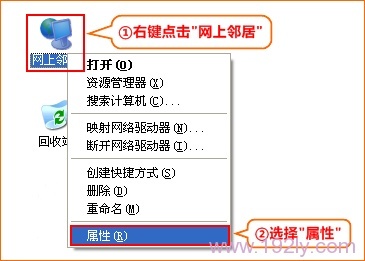
网上邻居属性 2、右键点击“无线网络连接”,选择“属性”:
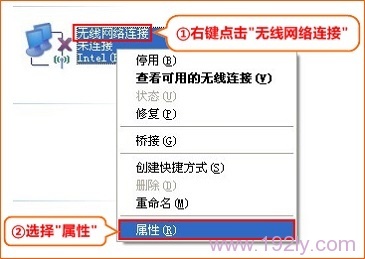
无线网络连接属性 3、双击“Internet 协议(TCP/IP)”:
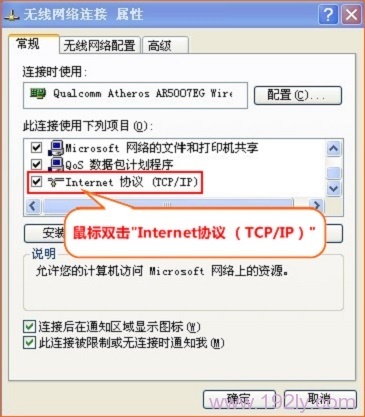
选择“Internet协议” 4、选择“自动获得IP地址”,“自动获得DNS服务器地址”“确定” 。
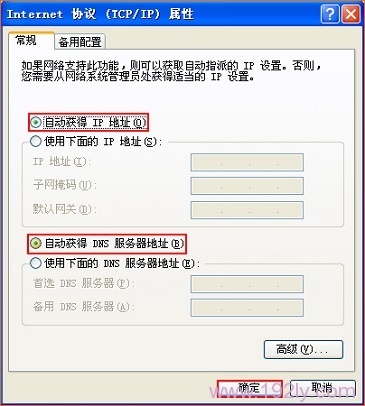
把IP地址设置为自动获得 步骤三、无线连接到腾达3G150B
1、右键点击“无线网络连接”,选择“查看可用的无线连接”
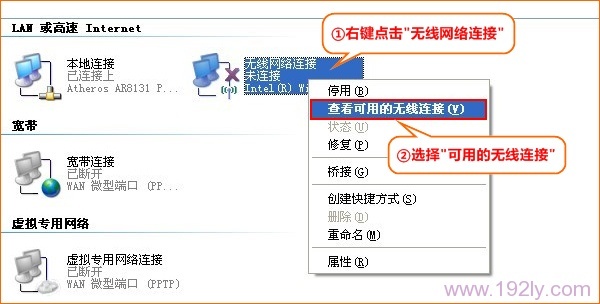
查看可用的无线连接 2、在搜索结果中,找到腾达3G150B的无线信号名称,默认是:Tenda_XXXXXX(XXXXXX是腾达3G150BMAC地址的后六位)
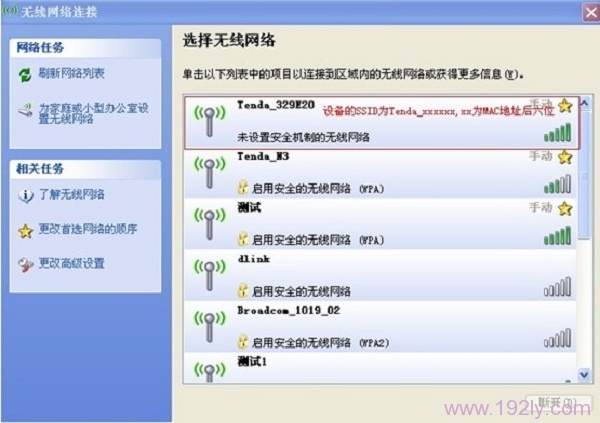
笔记本无线连接到腾达3G150B上 步骤四、腾达3G150B 3G上网卡上网设置
1、在浏览器中输入192.168.2.1,并按下键盘上的回车(Enter)键,在跳转的页面中输入默认密码:admin——>点击“登录 ”。(如果192.168.2.1打不开,请阅读:腾达(Tenda)无线路由器192.168.2.1打不开的解决办法)
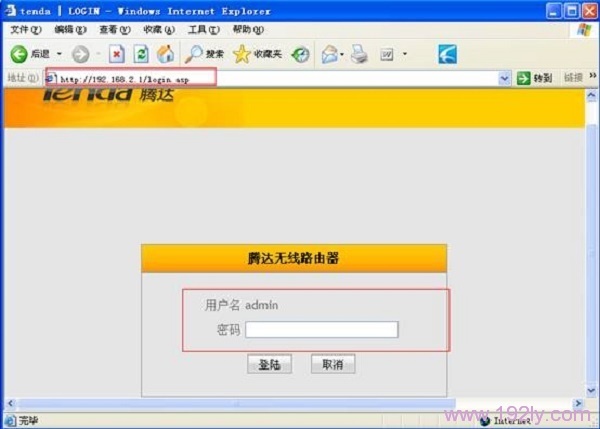
腾达3G150B的登录界面 2、进入腾达3G150B的设置界面后,如果查看到“连接状态”显示为:已连接;说明无需其他设置了,腾达3G150B已经实现了3G上网卡上网。
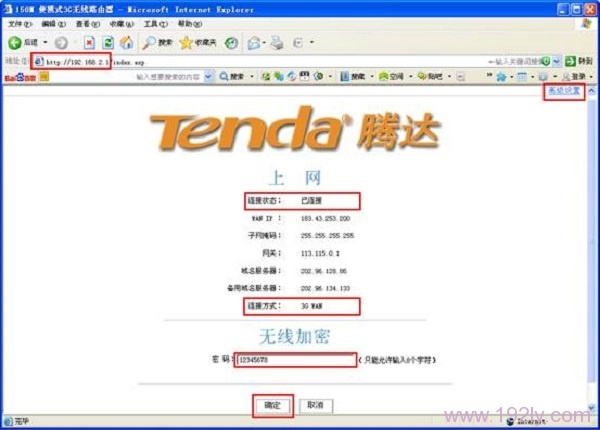
腾达3G150B的连接 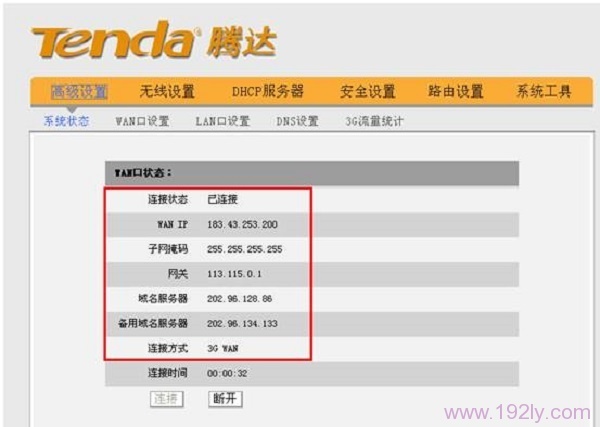
腾达3G150B的连接2 3、如果“连接状态”一直显示“连接中”或“未连接”,请点击“高级设置”——>“WAN口设置”选择好对应的“ISP”运营商“确定保存并重启”好即可 。如下图:

腾达3G150B的WAN口设置 注意问题:也可以通过前面板的第3个指示灯来判断是否已经正常拨号连接。如果该指示灯为蓝色,代表已经成功连接。此时可以上网。反之,则代表不成功。
“自强不息、勇于创新、诚实守信” 是腾达公司的企业精神, “超强价值、卓越品质、专业服务”是腾达公司的服务理念,腾达人将以此为信念,用对社会、对用户高度负责的态度,实现世界一流高科技企业的目标。
关键词:腾达(Tenda)3G150B如何设置3G上网卡上网